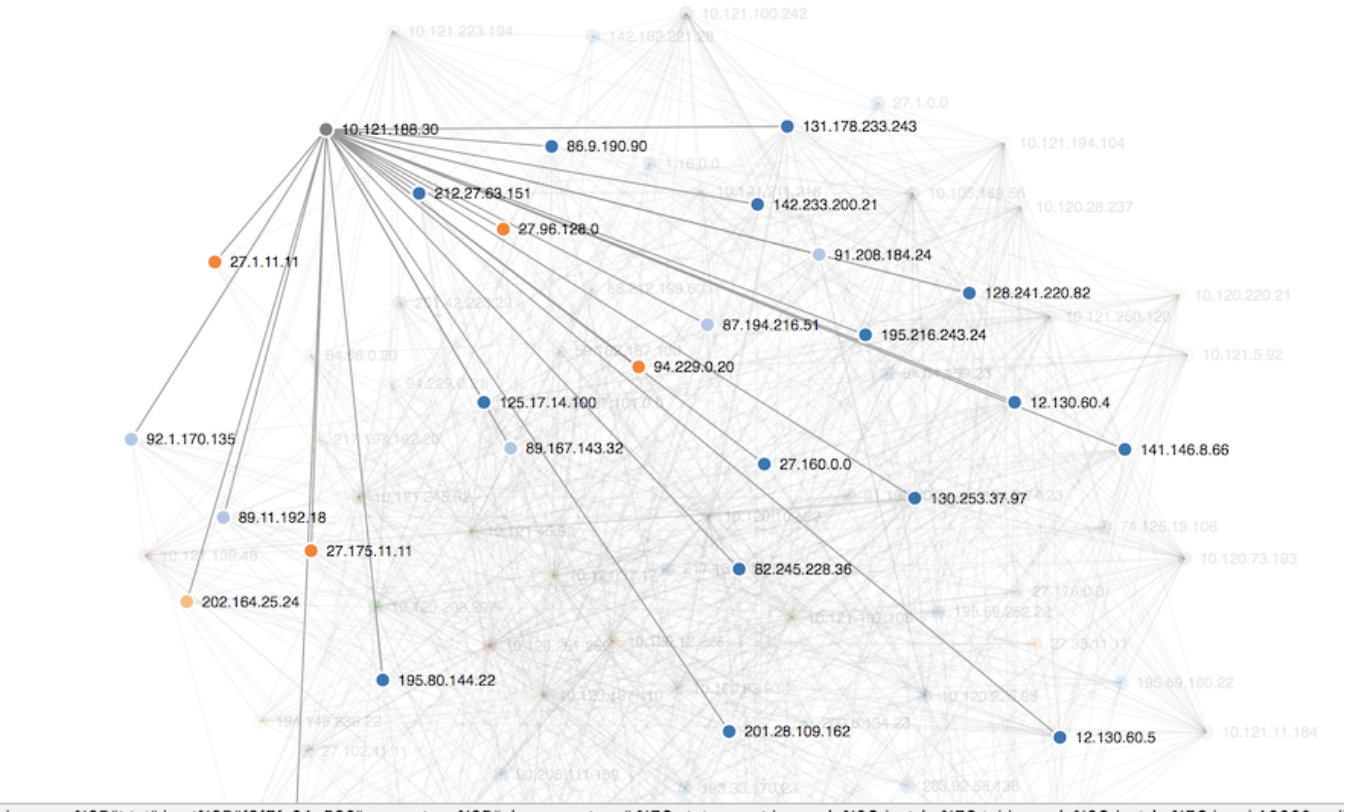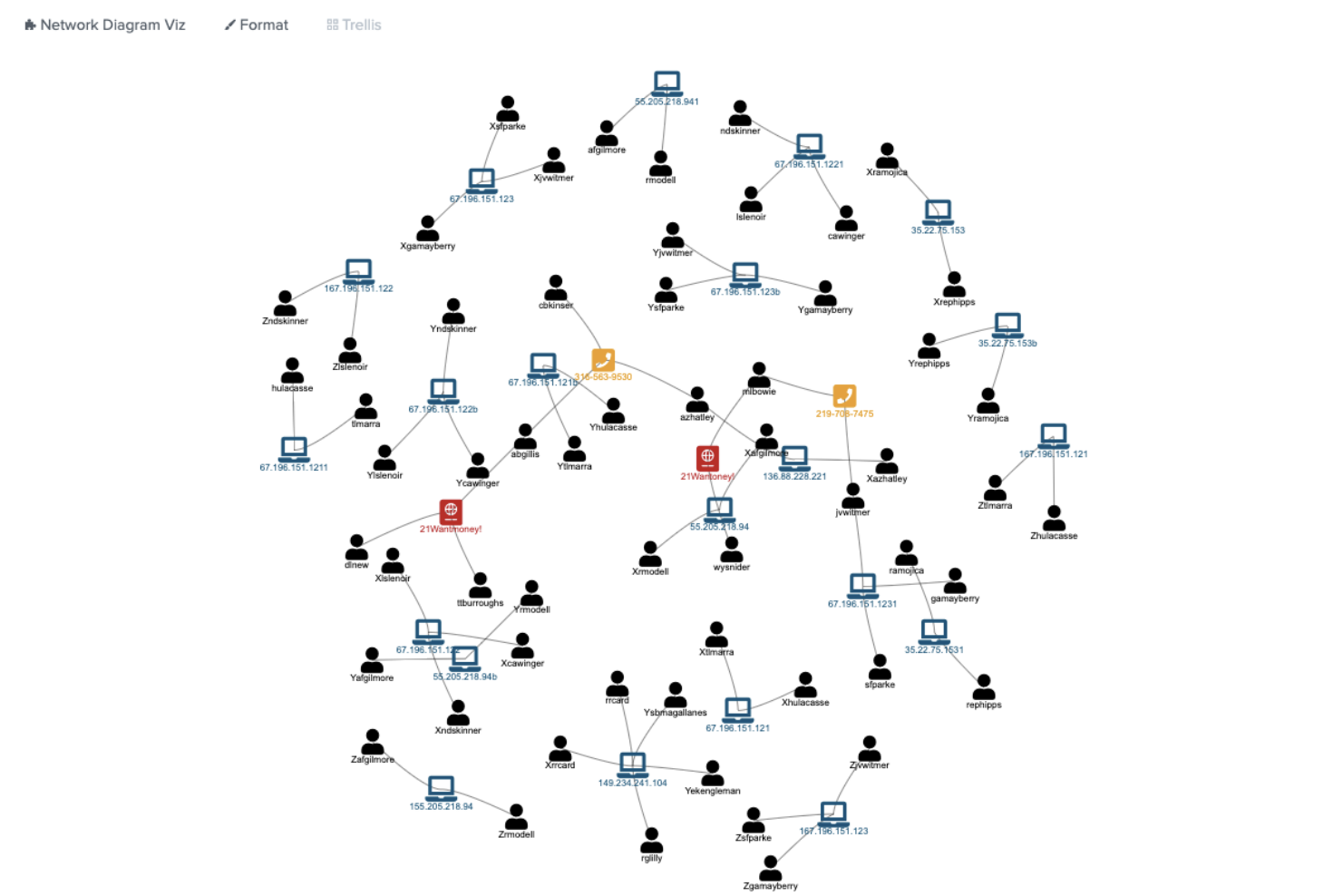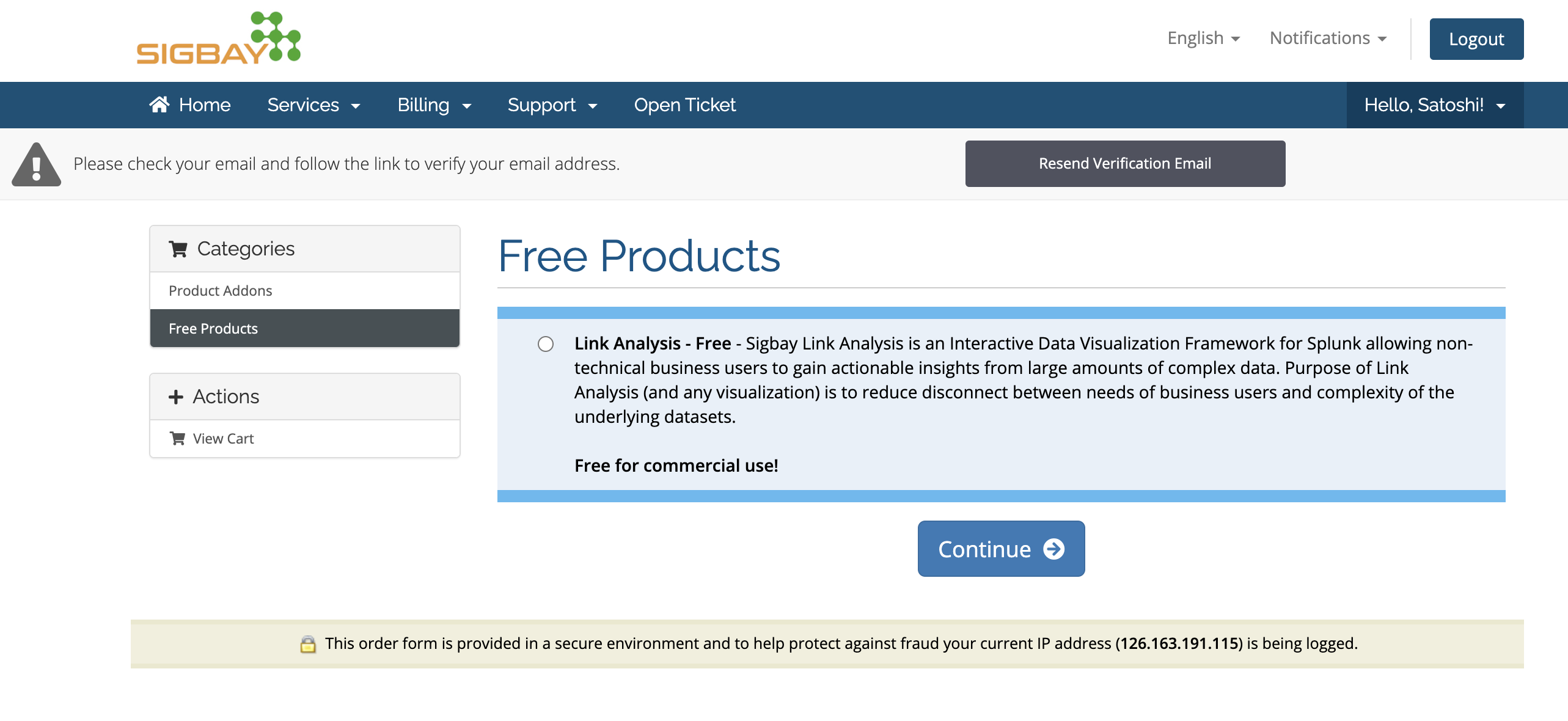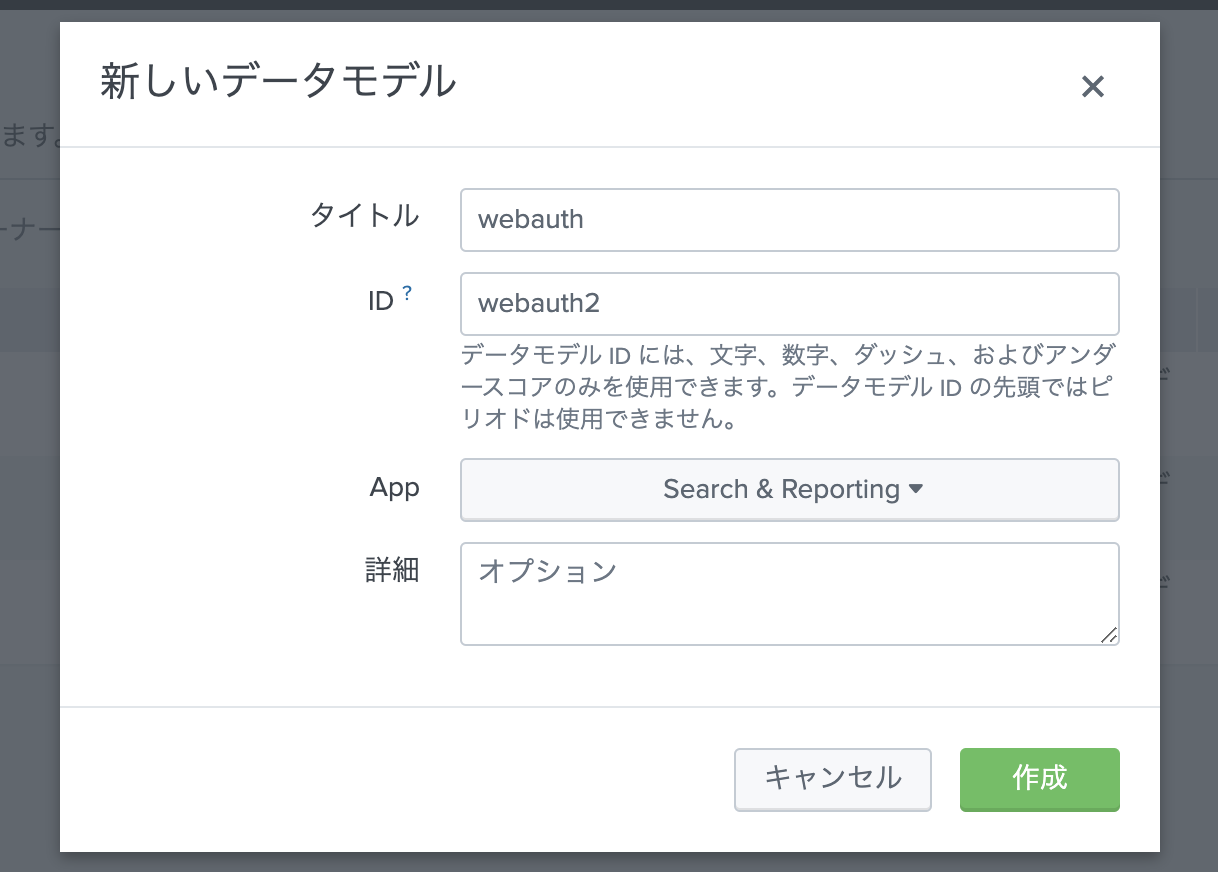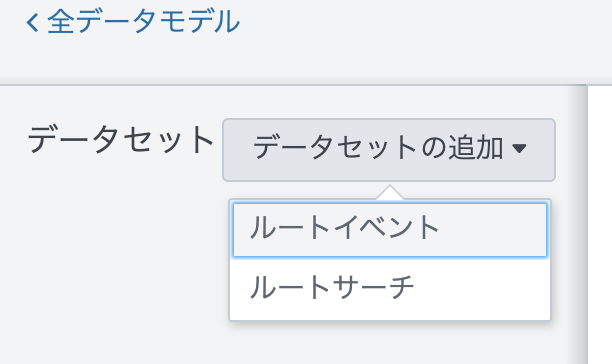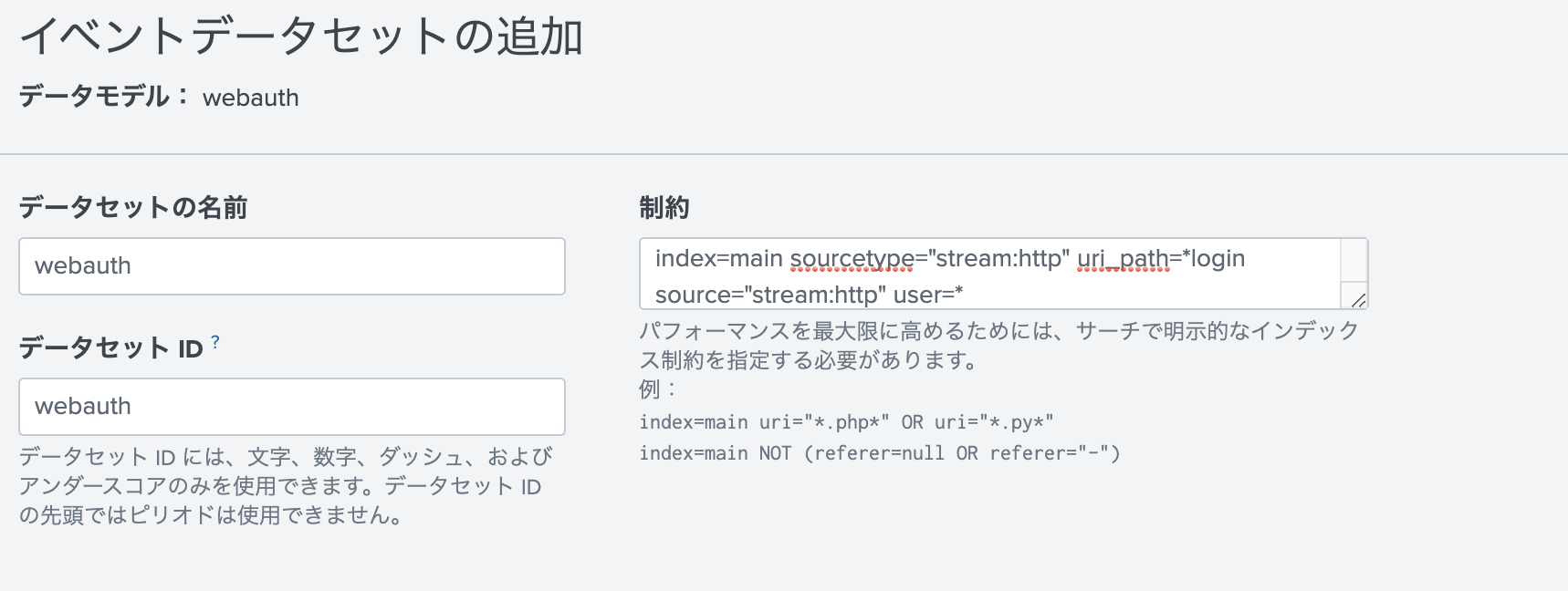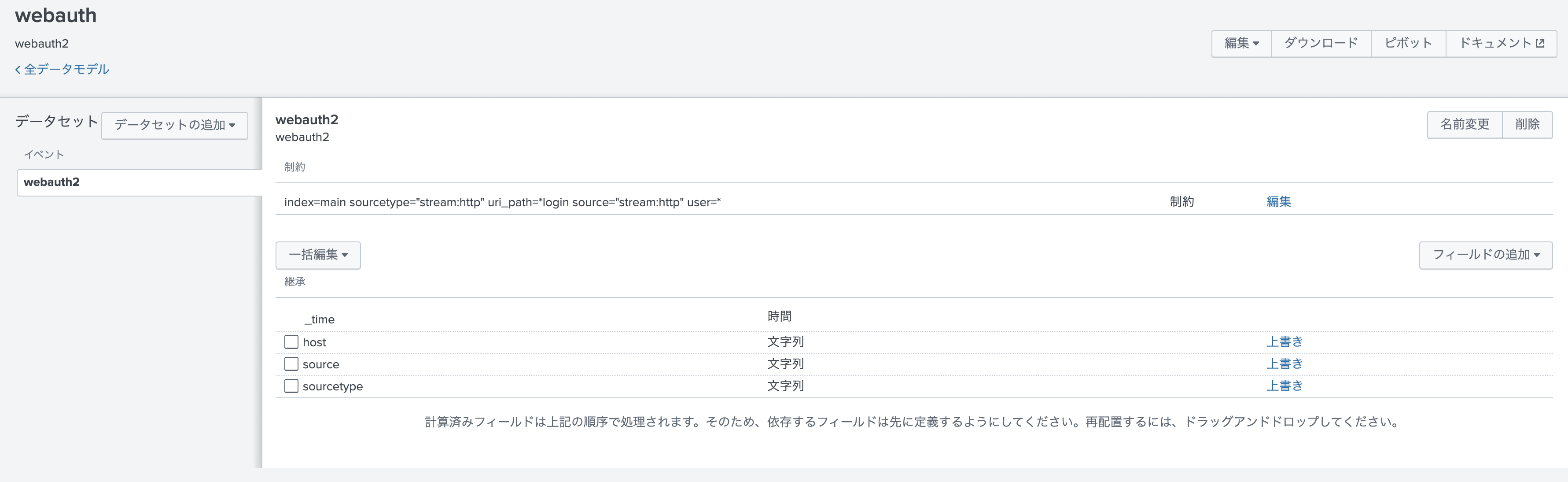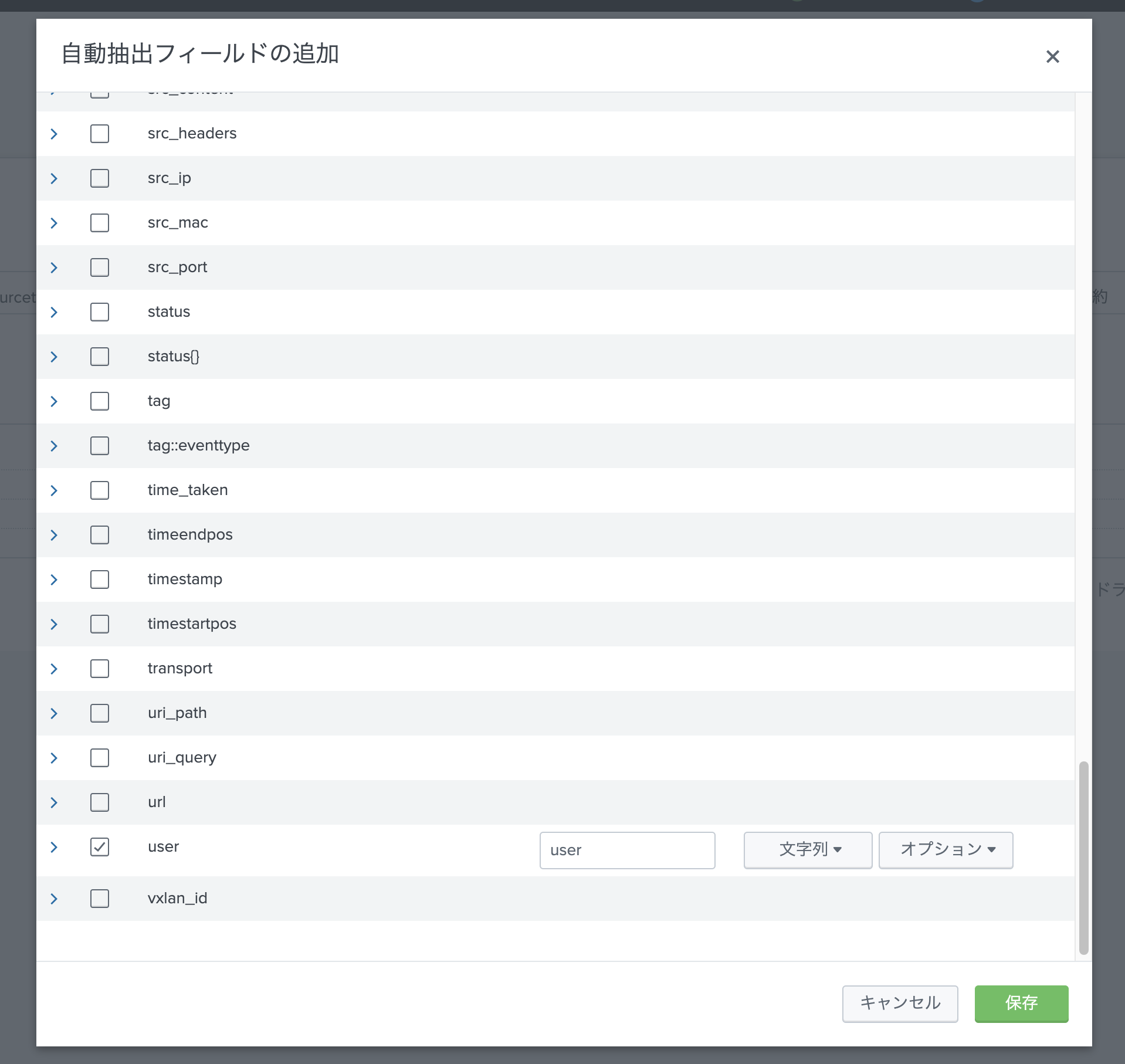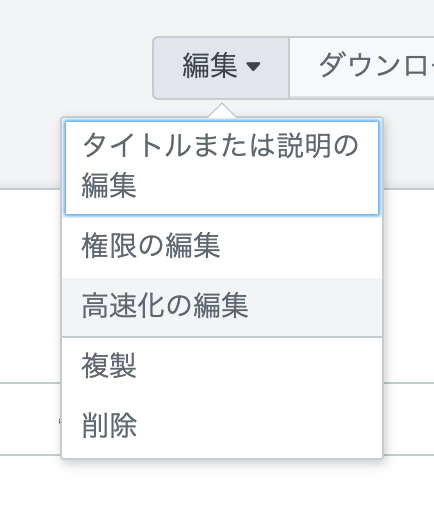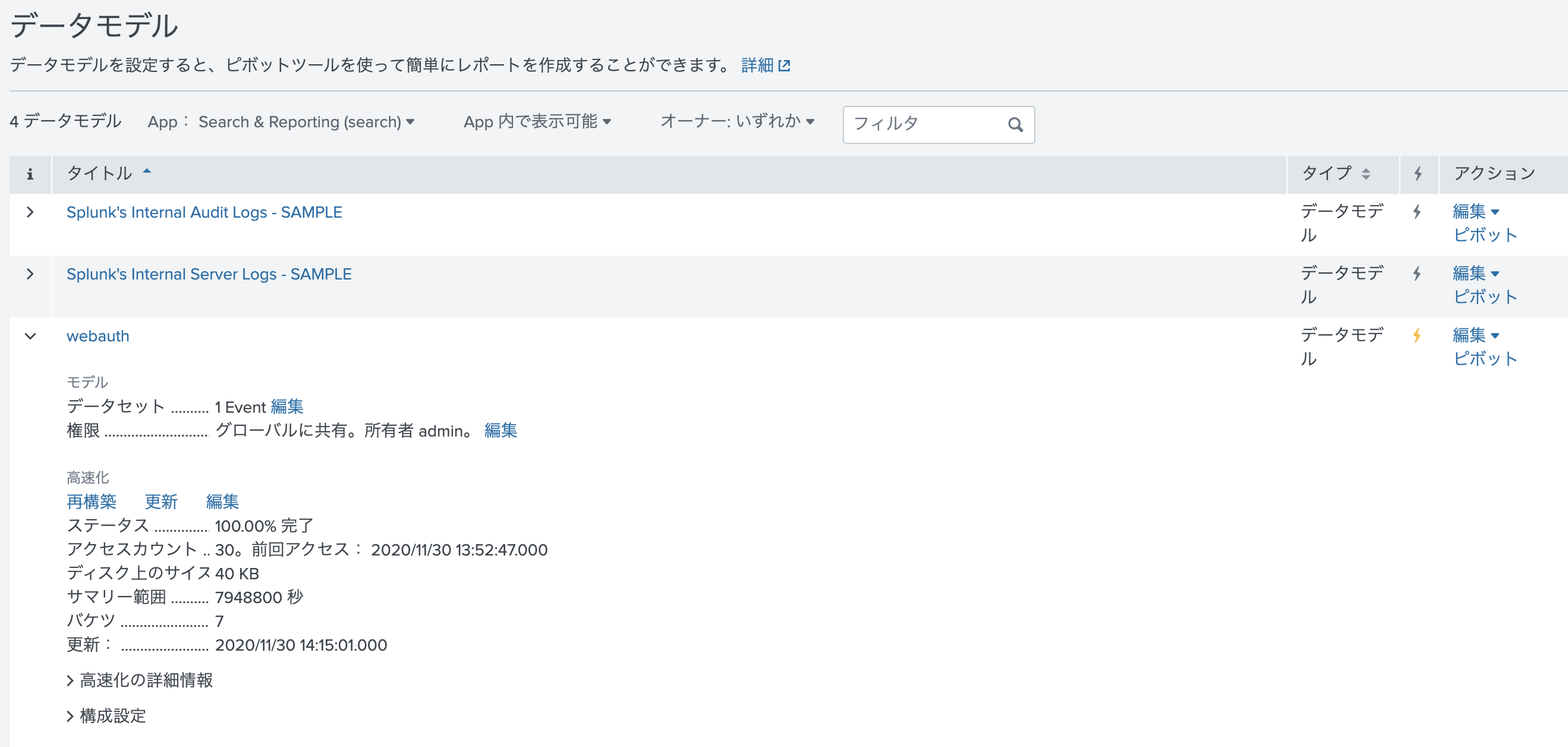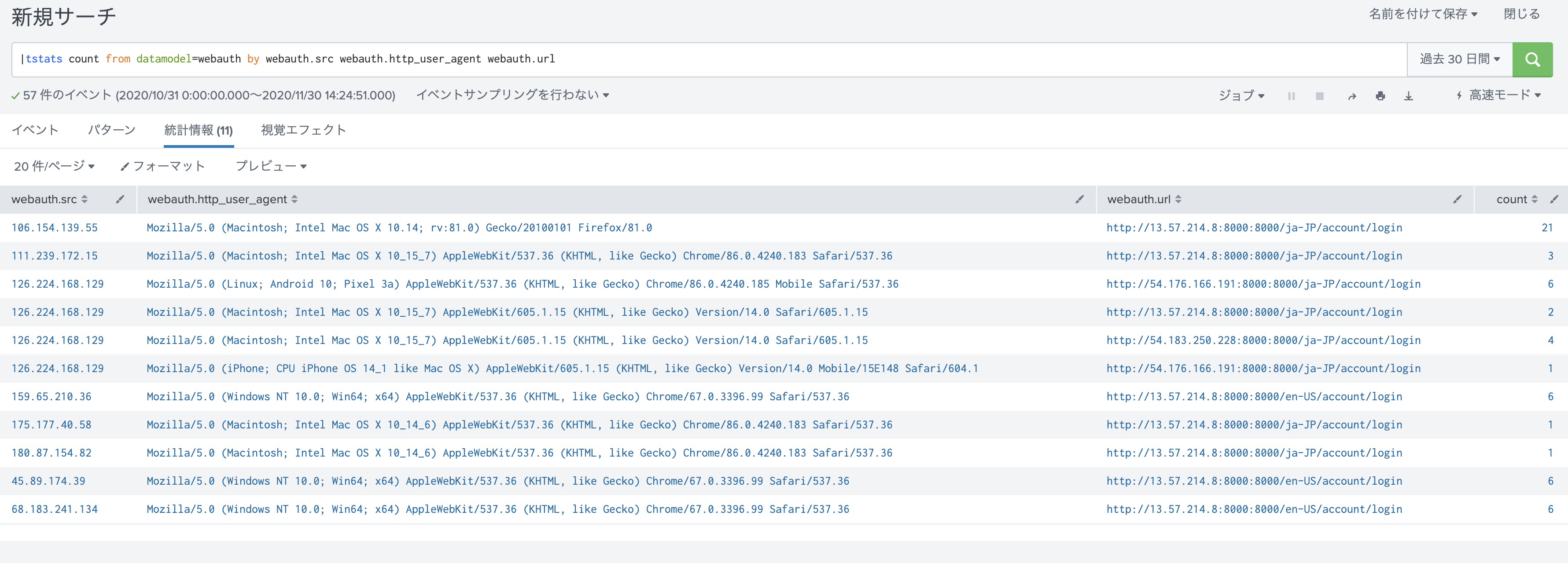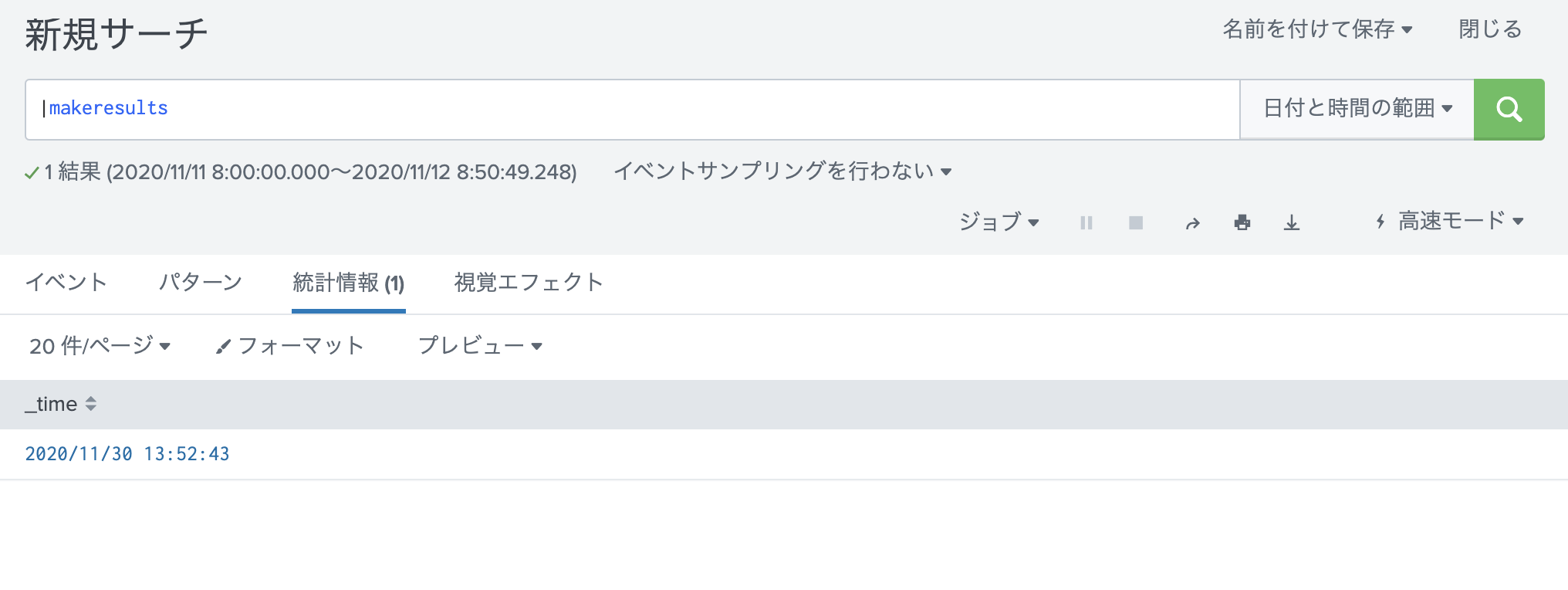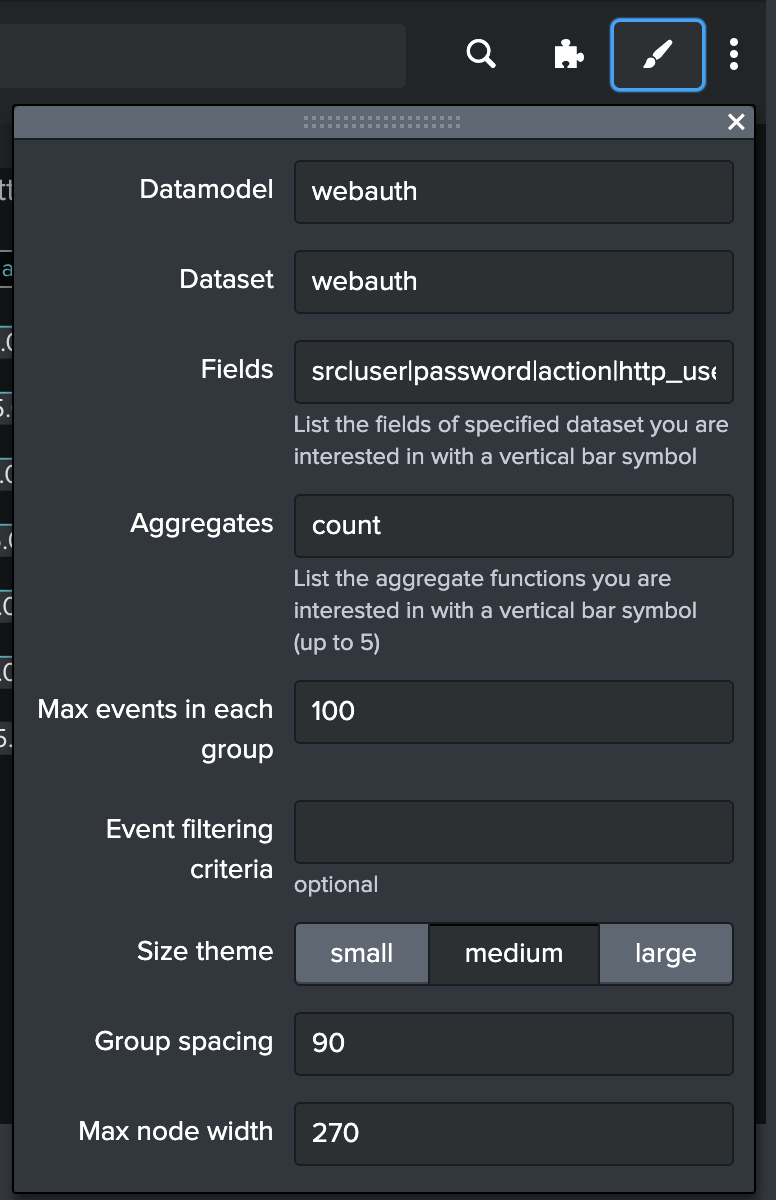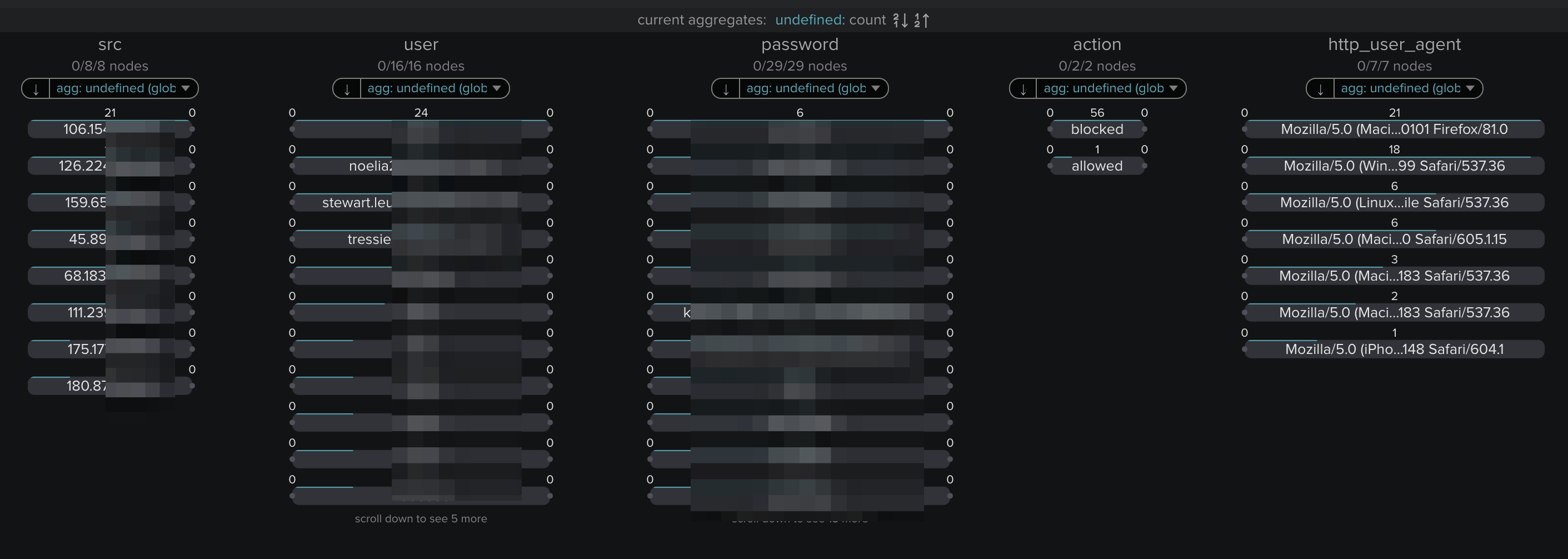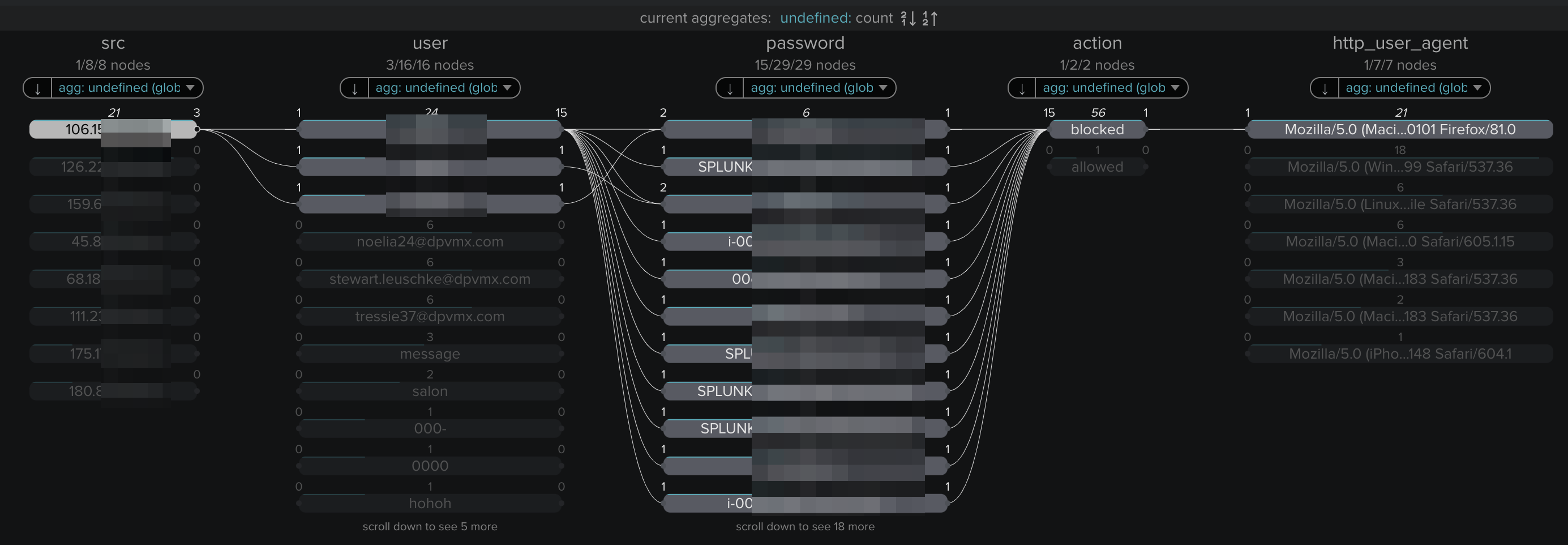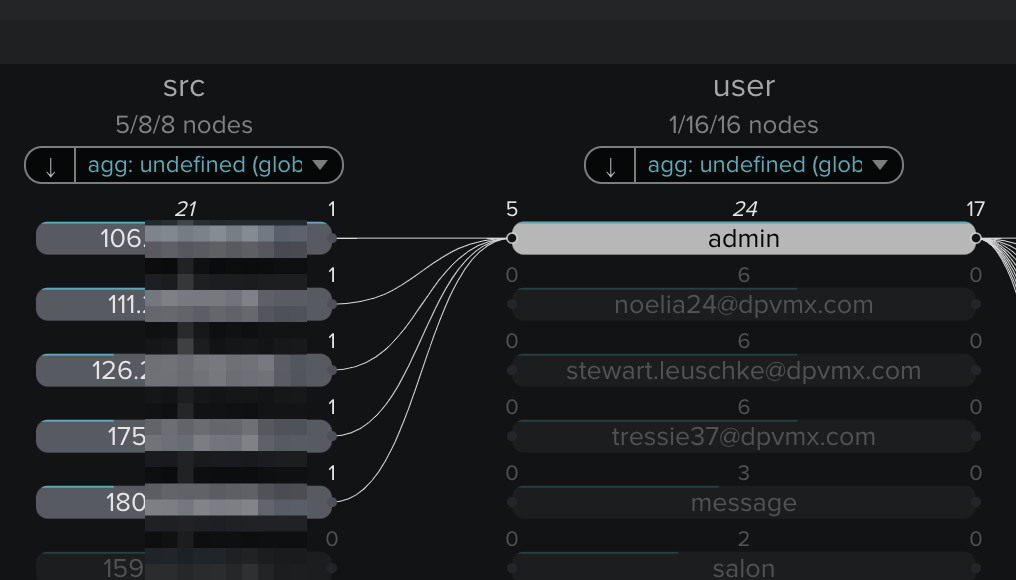はじめに
- リンク分析とは?
- リンク分析とは、電話通話、FAX 通話、メールなど 2 者(または 1 対多)の間に発生する通信データの頻度に注目し、n者間のつながりをグラフによってビジュアル化することで、互いに関係を持っている特定グループを発見する方法である。
- 参考記事:リンク分析
- SplunkのAppにも色々なリンク分析用の可視化appがあります
- そんな中、.con20のとあるセッションで最新のリンク分析appの紹介がありましたのでそれを試してみた話です。
Sigbay Appとは
- SplunkパートナーのSibgay社が作成して無償で提供しているappです。
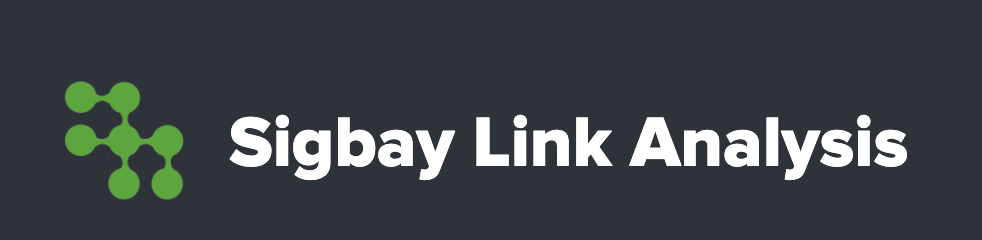
- Sigbay Link Analysis は、**技術者ではないビジネスユーザーが大量の複雑なデータから実用的な洞察を得ることを可能にします。**という可視化のappです。
- Appの特徴
- 高速分析を実現するためにDMA(データモデルアクセラレーション)のデータを対象にしている
- マウスクリックしながらピボット調査ができます
- Appの利用は無償!
使い方
Sigbay appのダウンロード&インストール
-
Splunk baseの以下リンクからSigbay社のサイトに飛んでアカウント登録してダウンロードします。
-
ダウンロードしたAppをSplunkにインストール
Sigbay appで読むデータの準備(カスタムDMAの作成)
-
Sigbayを使う時はDMA必須です。なのでカスタムDMAを用意します。
- 今回の対象データはstream:httpです。
- このときの記事で用意したデータを利用
- 今回の対象データはstream:httpです。
-
まずDMAを1から作成
- [設定] - [データモデル]のページに移動
-
新しいデータモデルを以下のように作成
- ポイントは[データセット]から[ルートイベント]を選択
- データセットの名前とIDは適当に、ポイントは制約にDMA化したいデータの検索を入力すること
- **この例の場合、不要なデータをDMA化したくないのでstream:http内のuri_path=loginかつuser=が含まれるデータに絞り込んでいます。
- DMAに含めたいフィールドをクリックしていき保存します
- 権限を他のappからも参照できるように設定しておきます
- データモデルをAcceleration(高速化)していきます!
- [高速化]にcheckをいれて、サマリー範囲を任意の期間に指定して保存
- 高速化処理が走り出すとデータモデル設定画面から稲妻アイコンが黄色くなります。
-
高速化のステータスが100.00%完了になったらDMAが完成していることになります。
-
SPLコマンドでcheckしてみましょう
|tstats count from datamodel=webauth by webauth.src webauth.http_user_agent webauth.url
- これでSigbayで分析するデータの準備が整いました。
Sigbay appで可視化
-
ちゃんとした使い方はappのダウンロード時に提供されるガイドとyoutube動画を見てみてください。
-
該当パネルを編集し、作成したデータモデル、データセット、フィールド、Aggregatesを指定していきます
- スルスルっとフィールドが見えてきました!
- srcフィールドの気になる値をマウスでクリックすると、紐づくuser,password,action,http_user_agentがリンクされてハイライトされました
コメント
- おしゃれなスパイダーネットよりもおそらく実用的
- 大容量のデータポイントになっても表示が崩れることがない
- DMA必須なのでこの記事を参考にDMAに慣れてください!